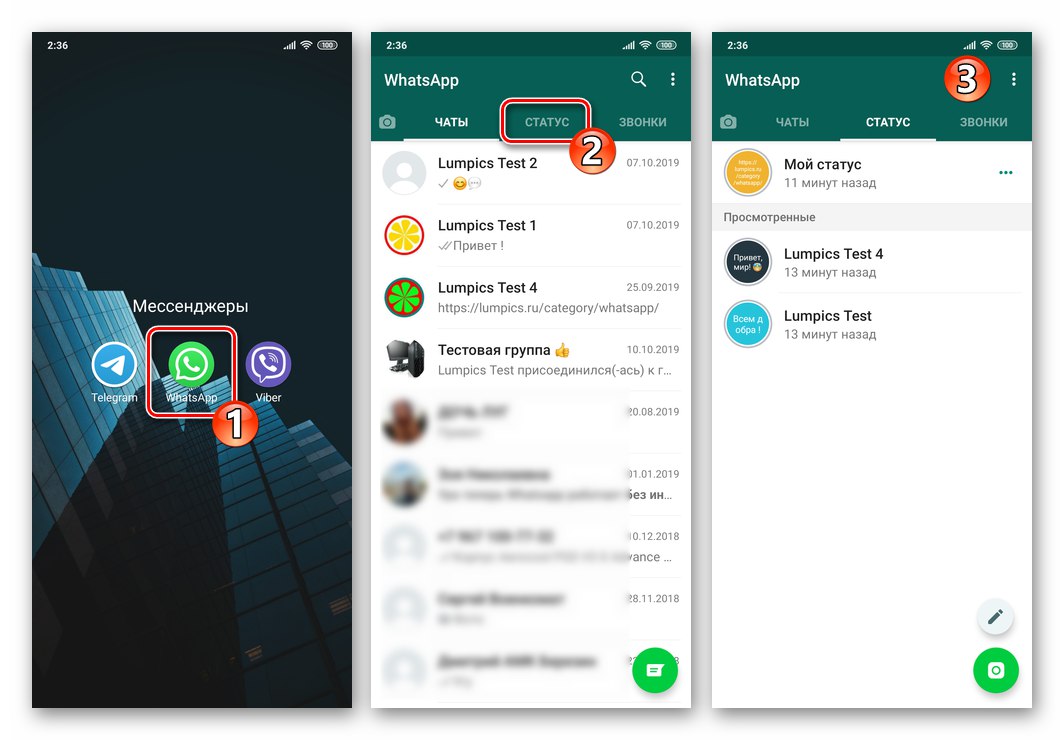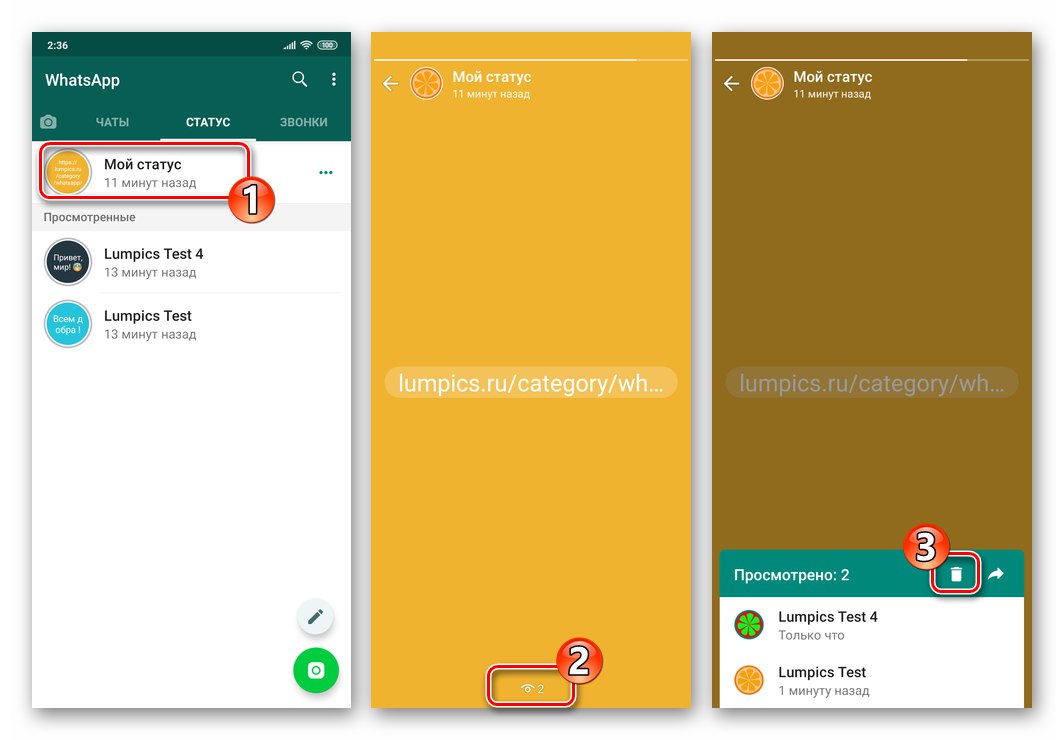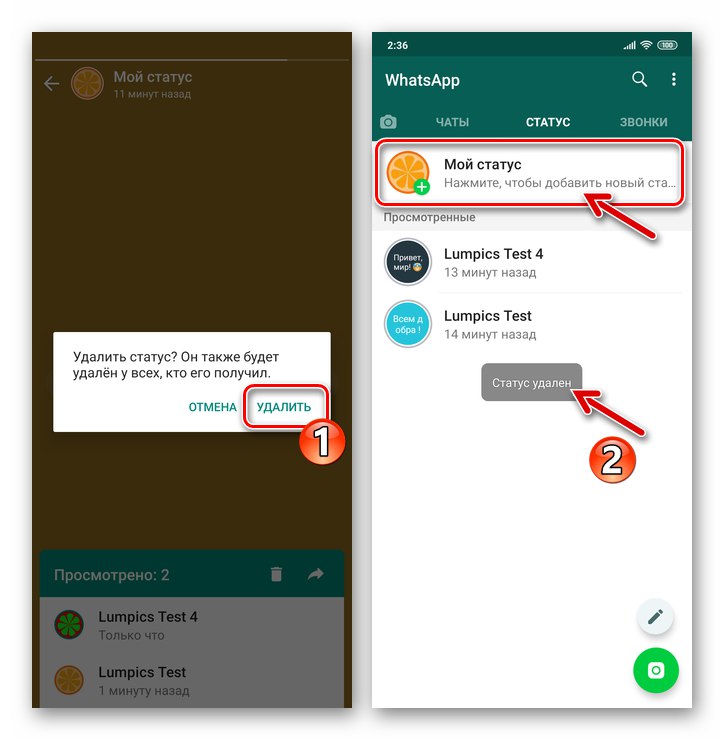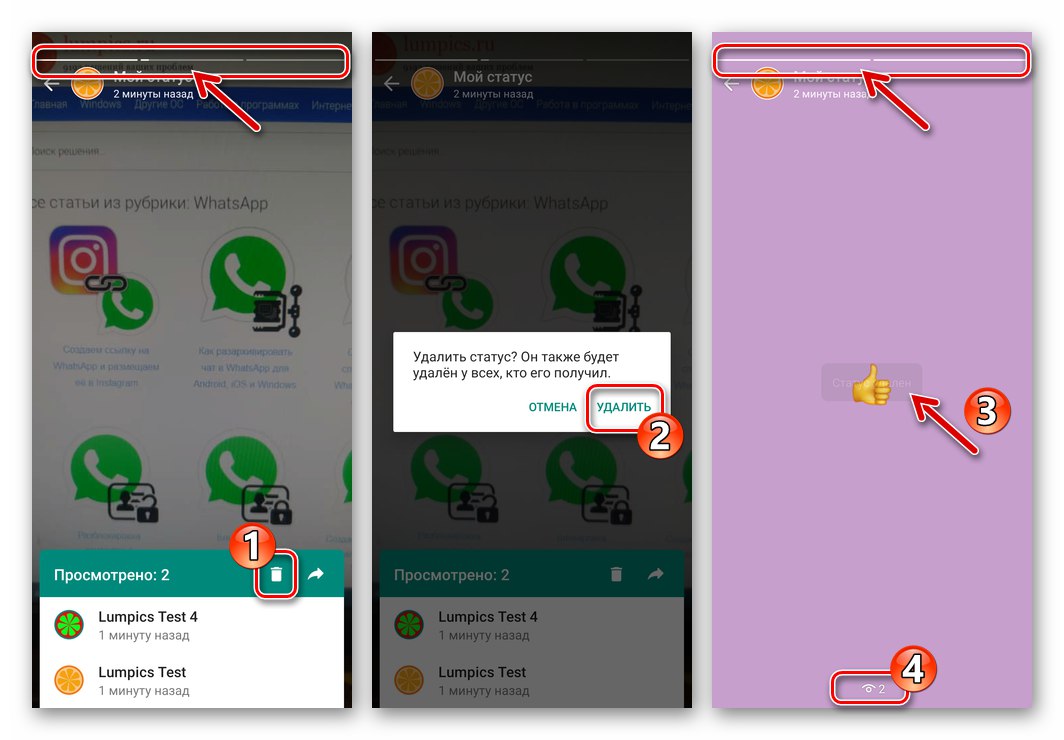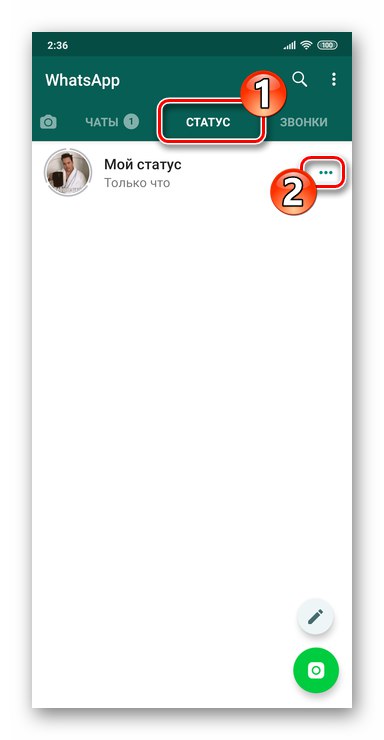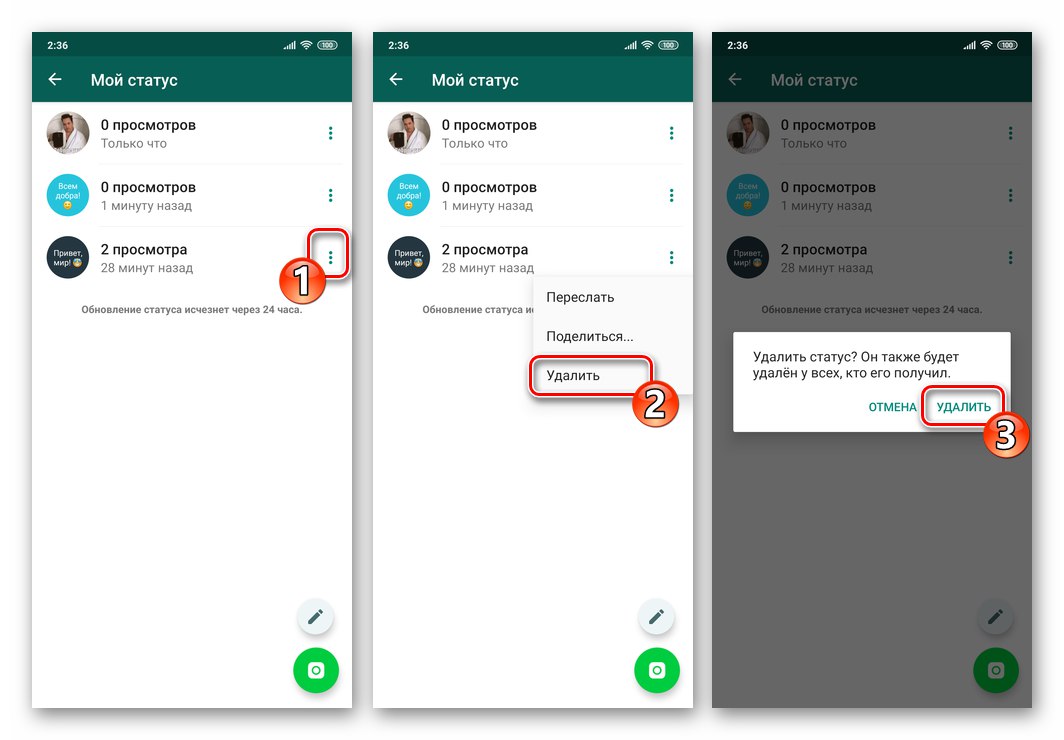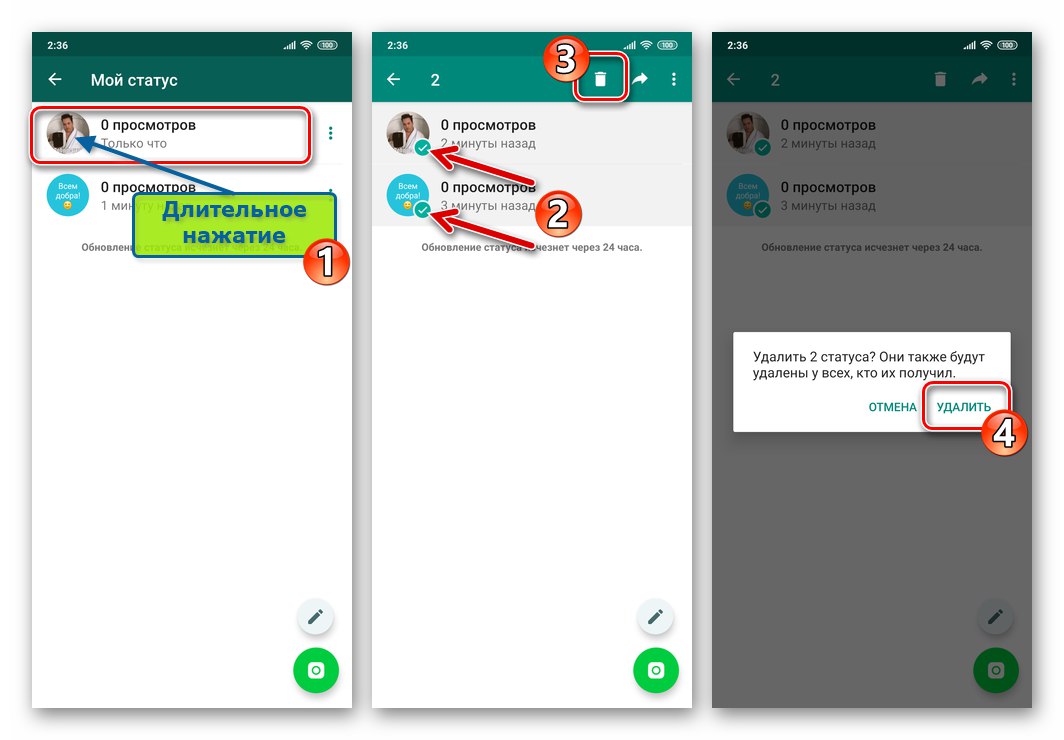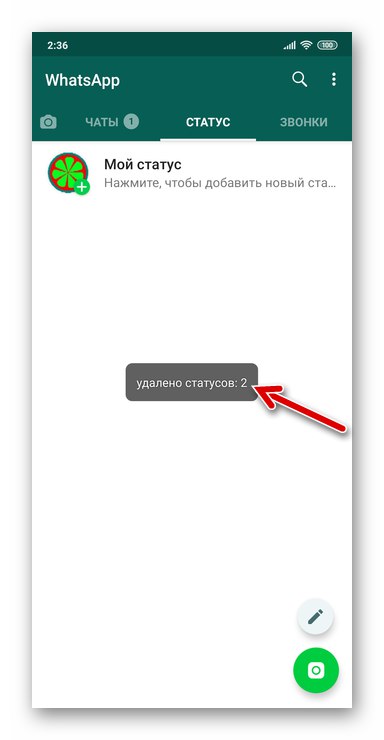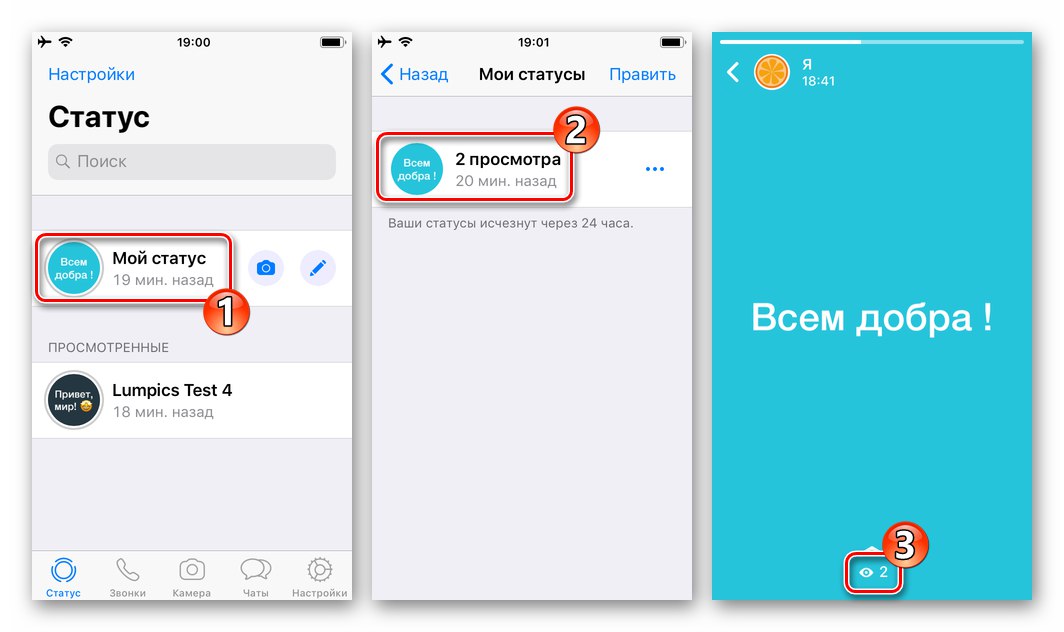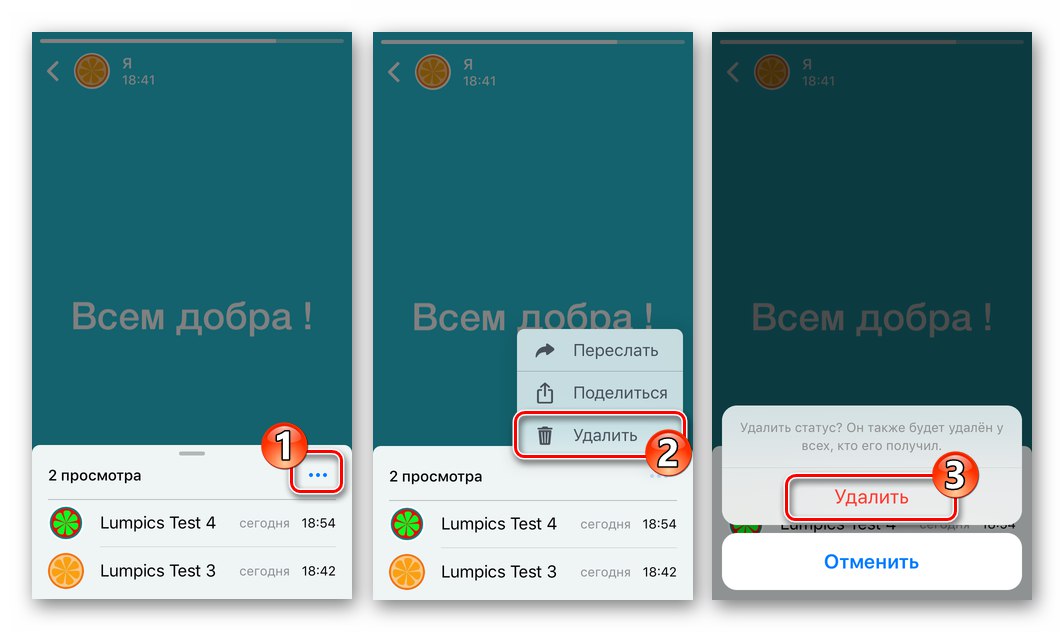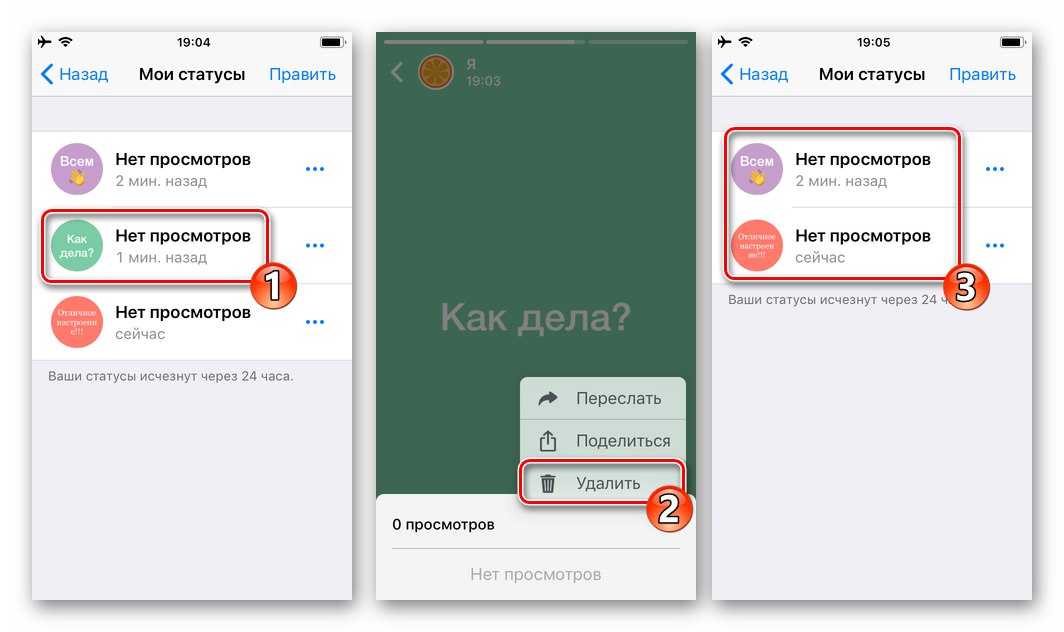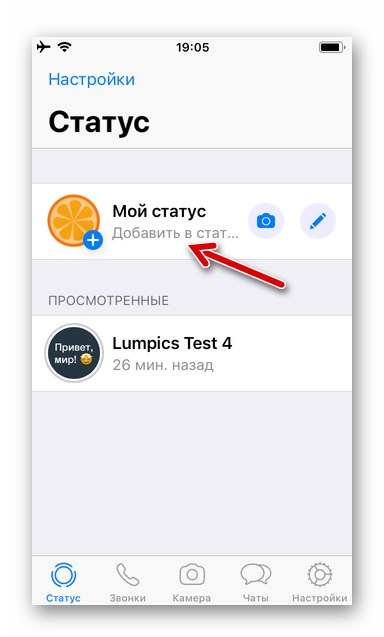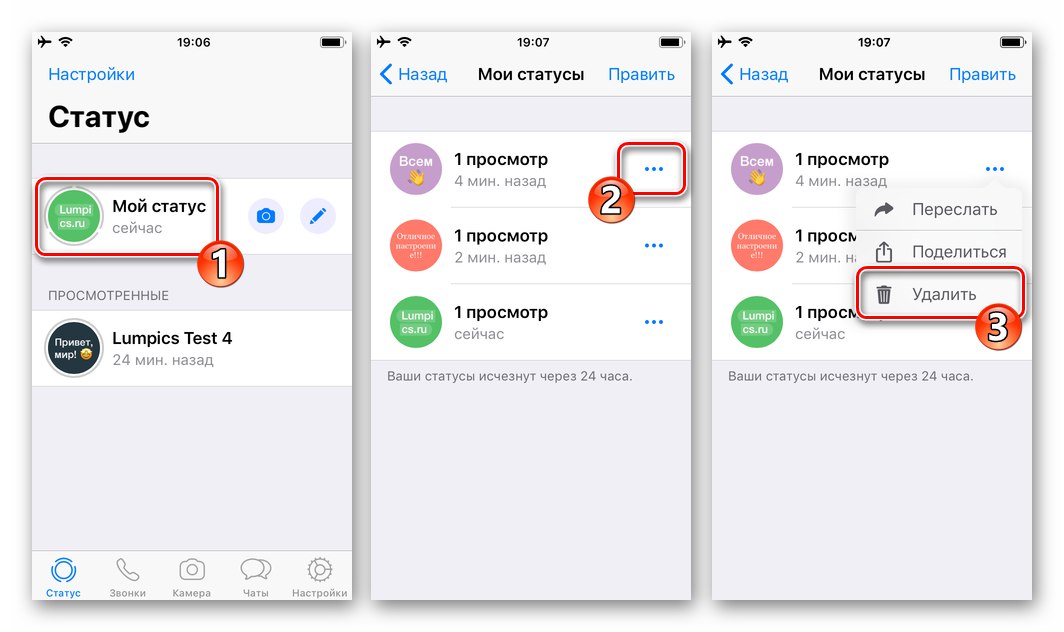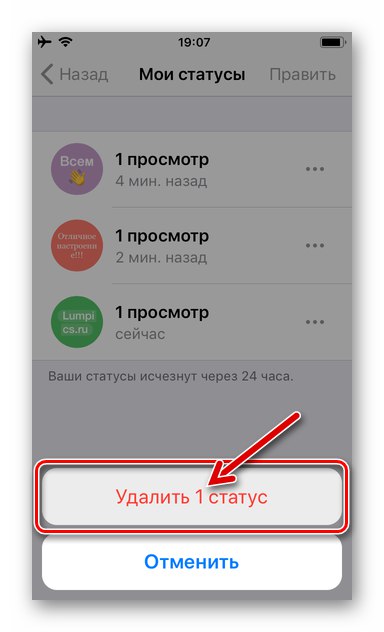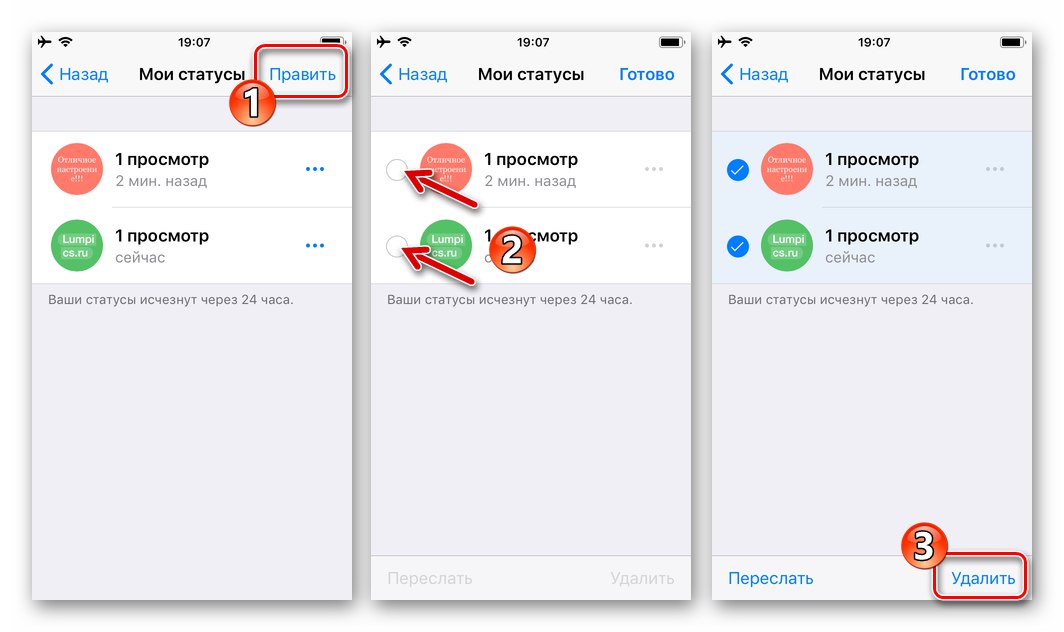ایجاد و ارسال وضعیت در WhatsApp فرصتی عالی برای نشان دادن خلق و خوی خود به افراد از لیست مخاطبان شما و یا انتقال برخی اطلاعات به تک تک اعضای پیام رسان است. در عین حال ، عملاً هیچ محدودیتی در مدیریت این عملکرد در پیام رسان وجود ندارد و پیام های نوشته شده با خطا ، حاوی محتوای ناموفق یا ارتباط خود را از دست داده اند ، به راحتی توسط سازندگان آنها قابل حذف هستند.
حذف وضعیت اصلی در WhatsApp
لازم به ذکر است که در WatsAp تحت مفهوم "وضعیت" می تواند به معنای نه تنها اطلاعات ایجاد شده توسط کاربر و در صورت درخواست وی برای سایر شرکت کنندگان پیام رسان باشد ، بلکه همچنین به طور خودکار اعلان تاریخ و زمان فعالیت صاحب حساب را ایجاد و پخش می کند ، همچنین علامت ها را در منطقه پیام های ارسال شده علامت بزنید... اگر می خواهید داده ها را حذف کنید (مخفی کنید) "بود ..."، به سایر مطالب موجود در وب سایت ما مراجعه کنید.
جزئیات بیشتر: چگونه وضعیت "Was ..." خود را در WhatsApp مخفی کنیم
در مرحله بعدی ، ما در مورد حذف وضعیت "اصلی" در WhatsApp صحبت خواهیم کرد. این عملیات را می توان از طریق برنامه های پیام رسان برای Android و iOS انجام داد ، و از آنجا که رابط کاربری نسخه های مختلف مشتری از سیستم تبادل اطلاعات متفاوت است ، ما الگوریتم های اقدامات برای حل مشکل را از سیستم عامل مشخص شده به ترتیب در نظر خواهیم گرفت.
اندروید
که در WhatsApp برای آندروید حذف وضعیت فقط با چند لمس روی صفحه نمایش تلفن هوشمند انجام می شود و برای فراخوانی عملکرد مربوطه می توانید یکی از دو روش را انتخاب کنید.
روش 1: نمایش صفحه
- WhatsApp را برای Android باز کنید و به برگه بروید "وضعیت" برنامه های کاربردی.
![WhatsApp برای آندروید - پیام رسان را راه اندازی کنید ، به برگه وضعیت بروید]()
- کلیک کنید "وضعیت من"برای باز کردن صفحه نمایش. روی نماد ضربه بزنید "مشاهده" در پایین کلیک کنید و سپس روی نماد ضربه بزنید "سبد" در منطقه نمایش داده شده در زیر.
![WhatsApp برای Android در حال حذف وضعیت از صفحه نمایش آن است]()
- با ضربه زدن ، اهداف خود را تأیید کنید حذف در پنجره درخواست
![WhatsApp برای Android تأیید درخواست حذف وضعیت کاربر]()
- اگر پخش مورد حذف از چندین قسمت تشکیل شده است ، یعنی شما باید نوعی "داستان" را که در نتیجه افزودن به روزرسانی ها در پخش ایجاد شده است ، پاک کنید ، پاراگراف قبلی دستورالعمل ها را برای اشیای باقی مانده تکرار کنید تا همه آنها به طور کامل نابود شوند.
![WhatsApp برای Android حذف به روزرسانی های وضعیت از صفحه نمایش یک به یک]()
روش 2: منوی وضعیت
- رفتن به بخش "وضعیت" برنامه های Android WhatsApp و ضربه بزنید «…» در سمت راست کتیبه "وضعیت من".
![WhatsApp برای Android با منوی عملکرد قابل اجرا برای وضعیت تماس بگیرید]()
- در صفحه ای که باز می شود ، در منطقه حاوی اطلاعات مربوط به تعداد نمایش وضعیت ، روی سه نقطه واقع در عمودی کلیک کنید. از منوی زمینه انتخاب کنید "حذف"... برای پاک کردن دائمی اطلاعات ارسالی به شرکت کنندگان سرویس ، درخواست پیام رسان دریافت شده را تأیید کنید.
![WhatsApp برای مورد Android حذف در منوی وضعیت وضعیت ، تأیید حذف]()
- اگر وضعیت فعلی WatsUp شما از چندین قسمت تشکیل شده است ، برای هر به روزرسانی ، یک به یک پاراگراف قبلی دستورالعمل ها را دنبال کنید. یا با فشار طولانی روی هر شی ، موردی را که باید حذف شود برجسته کنید ، روی ضربه بزنید "سبد" در بالای صفحه و بله پاسخ دهید
![WhatsApp برای Android همه به روزرسانی های وضعیت را به یک باره حذف کنید]()
به یک درخواست پیام رسان
![WhatsApp برای Android حذف همه وضعیت ها به پایان رسید]()
iOS
کاربران WhatsApp برای آیفونمانند کسانی که نسخه اندروید پیام رسان را که در بالا توضیح داده شد ترجیح می دهند ، برای حل مشکل از عنوان مقاله ، لازم نیست دستورالعمل های پیچیده ای را دنبال کنید و اقدامات اینجا نیز دو نوع است.
روش 1: نمایش صفحه
- WhatsApp را برای iOS راه اندازی کنید و روی دکمه ضربه بزنید "وضعیت" در نوار پایین صفحه برنامه.
![WhatsApp برای iOS برنامه را راه اندازی کرد ، به بخش وضعیت بروید]()
- روی کتیبه کلیک کنید "وضعیت من"... بعد ، بر روی تصویر سمت چپ داده ها در مورد تعداد بازدید ضربه بزنید. سپس ، تا زمانی که نسخه نمایشی تمام صفحه وضعیت شما بسته شود ، روی نماد کلیک کنید "چشم" در پایین صفحه
![WhatsApp برای منوی وضعیت iOS در صفحه نمایش آن]()
- در منطقه نمایش داده شده ، روی ضربه بزنید «…» و سپس دو بار "حذف" - در منوی باز شده و تحت درخواست دریافت شده از پیام رسان.
![WhatsApp برای iOS در حال حذف وضعیت از نمای تمام صفحه است]()
- اگر قبلاً چندین به روزرسانی وضعیت ایجاد کرده اید ، دو مرحله قبلی دستورالعمل ها را تکرار کنید
![WhatsApp برای iOS حذف همه به روزرسانی های وضعیت یک به یک از نمای تمام صفحه]()
تا برگه کاملا پاک شود "وضعیت" در برنامه WhatsApp.
![WhatsApp برای iOS تمام به روزرسانی های وضعیت اصلی در پیام رسان حذف شده است]()
روش 2: منوی وضعیت
- در برگه "وضعیت" برنامه های پیام رسان ضربه بزنید "وضعیت من"... روی سه نقطه کنار تعداد بازدید کلیک کنید و سپس انتخاب کنید "حذف" در منوی زمینه باز شده
![WhatsApp برای iOS با منوی وضعیت در پیام رسان تماس بگیرید ، مورد را حذف کنید]()
- مرحله آخر برای حذف یک وضعیت با روش در نظر گرفته شده ، تأیید درخواست نمایش داده شده در پیام رسان است.
![WhatsApp برای iOS در حال حذف یک به روزرسانی وضعیت اصلی در پیام رسان است]()
- اگر چندین وضعیت در وضعیت "history" وجود دارد ، با تکرار دستکاری های فوق ، همه آنها را حذف کنید. یا راحت تر ، روی پیوند ضربه بزنید "ویرایش" در بالای صفحه "وضعیت های من" در سمت راست ، سپس مواردی را که باید پاک شوند علامت گذاری کنید و ضربه بزنید "حذف" در منطقه نمایش داده شده در زیر.
![WhatsApp برای iOS حذف چندین یا همه به روزرسانی های وضعیت در پیام رسان]()
اهداف خود را تأیید کنید ، پس از آن وضعیت WatsAp شما "خالی" خواهد شد.
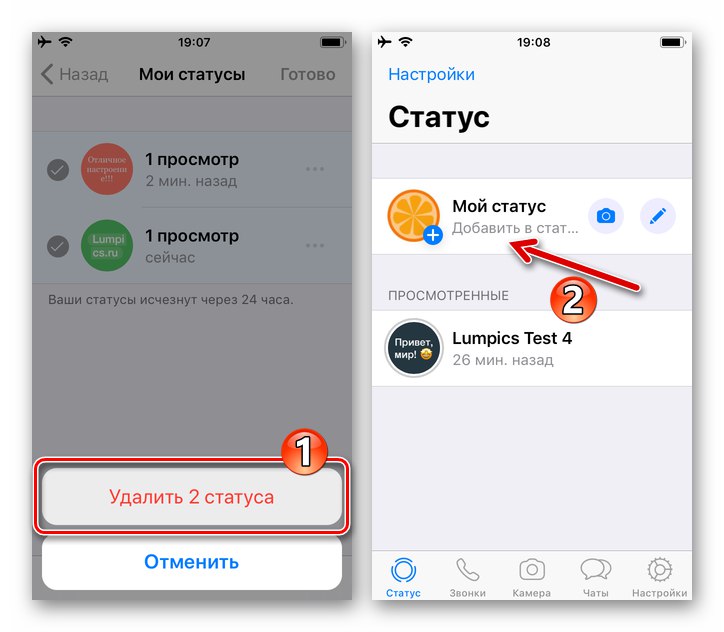
پنجره ها
به طور نسبی WhatsApp برای ویندوز باید بپذیریم که در اینجا عملکرد محدود پیام رسان در مقایسه با نسخه های موبایل برنامه سرویس گیرنده آن ، مسئله ای را که در نظر گرفته ایم لمس کرده است.
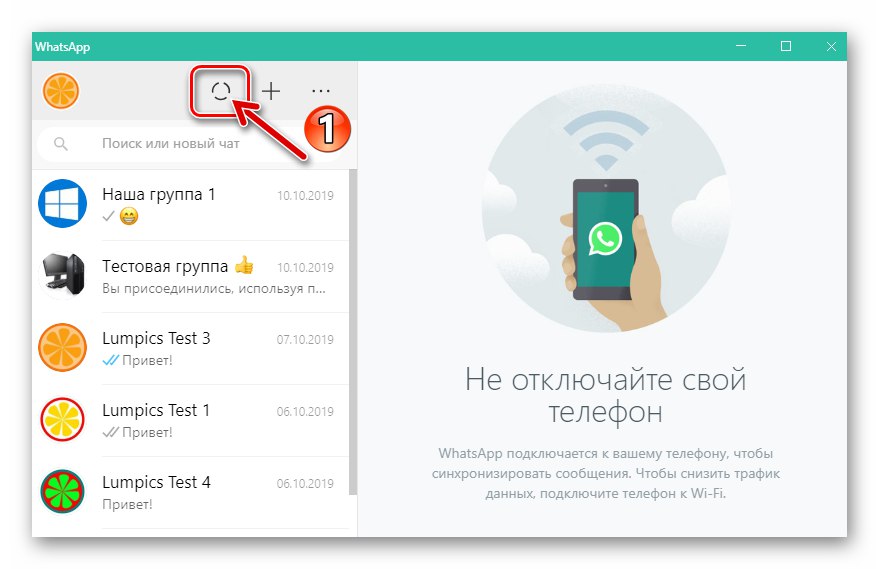
از طریق رایانه ، فقط می توانید وضعیت فعلی خود را مشاهده کنید و برای حذف آن ، در هر صورت ، باید از برنامه سرویس در تلفن هوشمند Android یا iPhone استفاده کنید ، همانطور که در بالا در مقاله توضیح داده شده است.
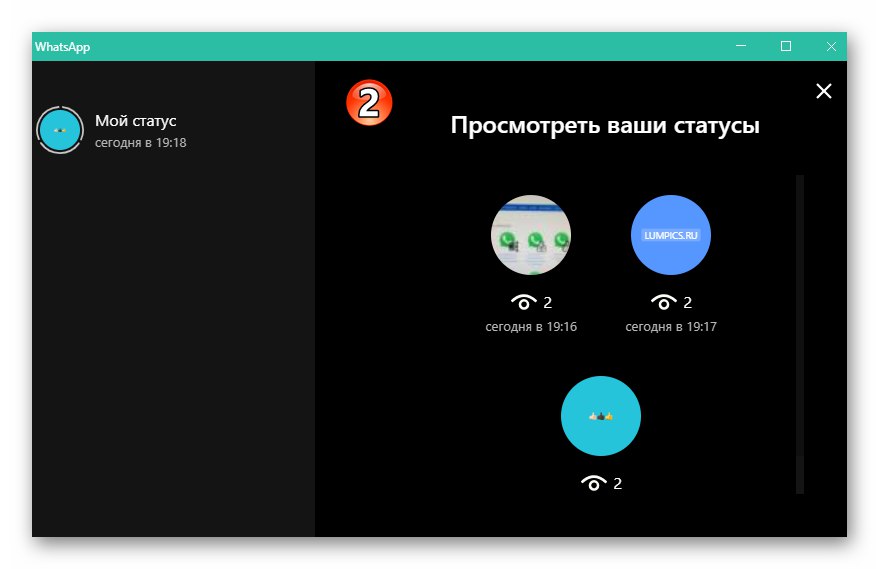
نتیجه
همانطور که مشاهده می کنید ، حذف وضعیت "اصلی" در WhatsApp آسان تر از ایجاد وضعیت است. تنها محدودیت این است که شما فقط می توانید اطلاعات را با استفاده از نسخه موبایل برنامه سرویس گیرنده پیام رسان پاک کنید.